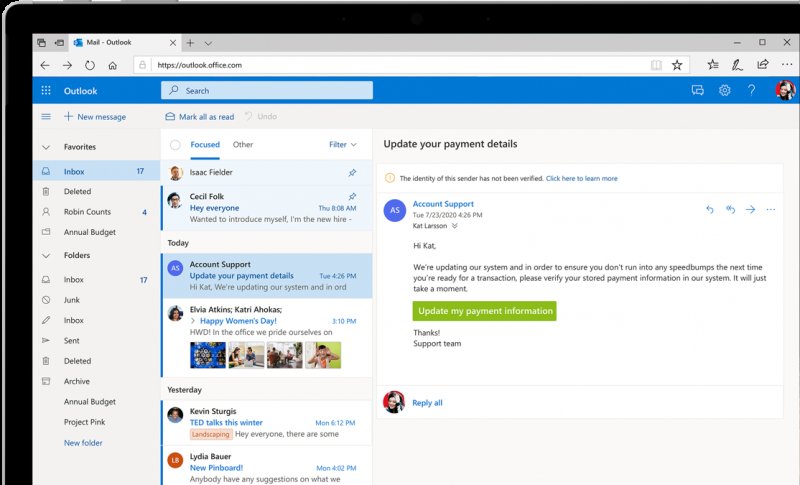La comunicación por correo electrónico es una parte fundamental de la vida diaria, tanto en el ámbito personal como profesional. Si no puedes recibir emails en tu cuenta de Outlook, se produce un problema preocupante, aunque tiene solución.
Las necesidades actuales hacen que sea tan relevante que no se produzcan errores en el envío de información. Que no lleguen mensajes nuevos a la bandeja de entrada es un gran inconveniente especialmente cuando se espera un correo importante.
Para los teletrabajadores y los equipos remotos es imprescindible que este tipo de incidencias en Outlook no se produzcan, porque necesitan una comunicación fluida y que no se vea cortada.
¿Por qué no puedo recibir correos en Outlook?
El servicio de email de Microsoft es uno de los más utilizados en todo el mundo. Si te preguntas ¿por qué no me llegan correos a Outlook?, las razones pueden ser varias, desde malas configuraciones a incidencias técnicas. Las principales causas son:
- Problemas de conexión a internet
- Configuración incorrecta de la cuenta
- Bandeja de entrada llena
- Problemas en el servidor
- Filtros de correo no deseados que bloquean los mensajes entrantes
- Problemas de configuración de firewall o antivirus
- Configuración incorrecta de reglas de correo
- La carpeta de correo no deseado o spam está configurada para eliminar automáticamente los mensajes entrantes
- Fallos de sincronización
- Problemas de autenticación de la cuenta
- Problemas de compatibilidad entre la versión de Outlook y el sistema operativo
Soluciones para no tener problemas de recepción de emails en Outlook
Cuando detectas que no recibo correos en Outlook, tienes diversas posibilidades para arreglar la problemática, para sí no perder emails en el proveedor de servicio de correo electrónico de Microsoft.
Reinicia el servicio
El primer paso cuando detectas que no recibes correos electrónicos es cerrar Outlook y reiniciar el ordenador. Cuando la computadora vuelva a estar operativa abre el correo poniendo el usuario y la contraseña.
Comprueba la conexión a internet
En las ocasiones en las que no se produce una conexión a internet estable, el servicio de mensajería de correo electrónico no puede conectarse al servidor y está en un estado de desconexión, por lo que no se muestran los mensajes recibidos.
Para solucionar la incidencia verifica la conexión a internet y que sea estable. Comprueba el funcionamiento de la red wifi y reinicia el router o el modem.
Revisa problemas con el servidor
Puede ser que el mismo Outlook no funcione correctamente. Comprueba si opera de forma adecuada. Si no lo hace cierra el programa y vuelve a iniciarlo logueándote de nuevo.
También puedes esperar a que se solucione la incidencia puntual o ponerte en contacto con el servicio técnico.
Verifica la carpeta de correo no deseado
Los filtros de spam proporcionan seguridad al servicio de email para que mensajes sospechosos de contener un archivo malicioso, sean una amenaza de phishing o que estén considerados como spam vayan directamente a la carpeta de correo no deseado.
Comprueba que correos son legítimos no hayan ido directamente a esta carpeta antispam. Para mover a la bandeja de entrada un mensaje que el filtro consideró como correo basura solo tienes que clicar encima con el botón derecho del ratón, seleccionar Mover entre las opciones que aparece y seguidamente en Bandeja de entrada. Después pulsa a Aceptar y el mensaje se traslada a la bandeja de entrada.
En la acción de aceptar te pregunta si deseas no enviar nunca mensajes de ese remitente a la carpeta de correo no deseado. En caso afirmativo debes marcar la casilla.
Gana espacio de almacenamiento
Una posibilidad de por qué Outlook no recibe correos es que la capacidad de almacenamiento esté llena. Ganar espacio es la solución, por lo que debes eliminar los emails antiguos y que en su día desechaste.
Clica con el botón derecho del ratón sobre la carpeta de Correo no deseado y selecciona Vaciar carpeta.
Otra opción es ir a Configuración, clicar en Correo y a continuación en Administración de mensajes. En Opciones de mensajes marca la casilla Vaciar la carpeta Elementos eliminados. Después pulsa en el botón de Guardar.
También puedes solicitar aumentar el límite de almacenamiento en tu cuenta de correo electrónico.
Asegúrate que el remitente no está en la lista de bloqueados
En el caso de no recibir emails de un remitente en particular puede ser que lo tengas configurado en la lista de bloqueados, situación que hace que los mensajes que te envíe esa dirección sean rechazados. Este es un error que puedes haber hecho sin querer cuando creas una lista de direcciones bloqueadas.
Para solventar el problema y cambiar esta configuración tienes que ir a Configuración. En el apartado Correo del menú selecciona Correo electrónico no deseado donde puedes ver los Dominios y remitentes bloqueados. Selecciona aquel que no deseas que se mantenga bloqueado y pulsa en Eliminar.
Cambia las opciones de clasificación
La configuración establecida para ordenar los emails provoca que pueda parecer que no recibes comunicaciones porque los mensajes más recientes no aparecen en primer término en la parte superior de la bandeja de entrada.
Cambiar el orden es fácil. El paso más sencillo es en la parte superior de la bandeja de entrada hacer clic en Filtrar y escoger el apartado Ordenar. Una vez dentro tienes diferentes opciones. Elige la de Fecha para que los correos más recientes te aparezcan en primer lugar.
Verifica las reglas
Las reglas de Outlook sirven para automatizar acciones en base a diferentes parámetros. Las que están configuradas con los emails que recibes y los bloquea, no llegarán a la bandeja de entrada.
Consulta las reglas para asegurarte que no exista ninguna que afecte al normal funcionamiento de los mensajes entrantes. Para solucionar el problema tienes que ir a Configuración y en la sección de Correo pulsar en Reglas.
En este apartado puedes ver todas las creadas y que se encuentran activas. Desmarca la casilla de la que afecte al bloqueo de mensajes entrantes.
Vacía la caché
Para mejorar el rendimiento, Outlook guarda archivos de caché en el ordenador. Alguno de estos ficheros puede causar problemas de rendimiento y que no se puedan recibir emails.
Para borrar la caché de Outlook cierra la aplicación. Después pulsa las teclas Win + R para abrir el cuadro de diálogo Ejecutar. A continuación escribe %localappdata%\Microsoft\Outlook y clica en el botón de Aceptar.
Se abrirá el Explorador de archivos. Entra en la carpeta RoamCache, selecciona todos los archivos y presiona la tecla Supr para borrarlos. También puedes hacerlo a través de clicar con el botón derecho del mouse y pulsar en Eliminar.
Una vez eliminados ve a la Papelera de reciclaje y bórralos también de allí.
Utiliza un perfil nuevo
El perfil de Outlook puede estar dañado por lo que es necesario crear uno nuevo. Tendrás que volver a configurar la cuenta para hacerlo posible.
Pulsa en la pestaña Archivo, selecciona Configuración de la cuenta y posteriormente Administrar perfiles. Haz clic en el botón de Mostrar perfiles y después en Añadir. Escribe un nombre para el perfil y dale a Aceptar.
En el menú selecciona Usar siempre este perfil, a continuación presiona en Aplicar y seguido de Aceptar. Inicia Outlook para empezar con el nuevo perfil.
Desactiva el antivirus
El antivirus o el firewall puede ser el motivo de los problemas en la recepción de correos electrónicos. Si están configurados para bloquear los emails entrantes, no se podrán recibir.
Para solucionarlo deshabilita los ajustes de estos softwares para que no afecten a la entrada de mensajes en Outlook.
Deshabilita el modo sin conexión
Outlook tiene la opción de trabajar sin conexión, que se desconecta del servidor y por lo tanto no puede recibir correos. Para cambiarlo debes ir a la pestaña Enviar/Recibir y en Trabajar sin conexión en el apartado Preferencias deshabilitarlo para volver a estar en línea.